Belajar CorelDRAW |
|
Apa efek Chalk Scribble?
Efek Chalk Scribble adalah efek Coretan Kapur, seperti pada waktu sekolah dulu sudah tidak asing lagi kita selalu disuguhi coretan atau tulisan kapur di papan tulis dalam proses belajar mengajar.
Pada kesempatan kali ini kita membahas cara membuat efek tersebut dengan CorelDRAW, sesuai dengan request teman di KPCI, contoh gambarnya ini.
Cara membuatnya bisa ikuti tutorial berikut:
1. Siapkan gambar papan tulis, untuk latihan bisa copy gambar dibawah ini dan paste-kan di area kerja CorelDRAW, atau kalau kepingin gambar yang ukuran lebih besar bisa copy disini, atau mungkin kepingin model lain bisa cari di mbah Google dengan kata kunci "Chalkboard"
2. Begitu juga dengan Brush, kita harus menyiapkan dulu yang harus disimpan sebagai artistic Media, file sudah aku siapkan dengan nama file "chalk_scribble" dalam format .cmx bisa download disini, dan masukkan di C:/ Program Files > Corel > CorelDRAW Graphics Suite... > Draw > Custom Media Strokes > Splash_Splatter, atau bisa juga di Import ke area kerja CorelDRAW kemudian di simpan sebagai Artistic Media caranya bisa intip disini.
Apabila mempunyai aplikasi Adobe Ilustrator kita bisa memdapat lebih banyak variasi brush coretan kapur karena aku juga mengambil dari situ hehehe...
3. Langkah selanjutnya, ketik teks, apa saja sesuai selera, misalnya kita ketik kata "Kapur" menggunakan jenis font "Atelas Personal Use Only" klik Text tool di Toolbox arahkan mouse diatas
4. Langkah selanjutnya, hapus warna dengan klik pilihan X di Color pallete dan klik kanan pada warna (warna apa saja) untuk memberi warna pada outline atau garisnya, kemudian pada keyboard tekan tombol Ctrl+Q untuk mengubah teks menjadi kurva, selanjutnya pada menu Effects > pilih Contour dan atur seperti dibawah ini dan tekan Ctrl+K untuk memisahkan efek Contour dari objek teks.
5. Kalau dibedakan menurut warna yang kuning adalah objek teks aslinya yang sudah diubah menjadi kurva dan warna hijau adalah objek hasil contour, dalam hal ini hanya warna hijau saja yang kita pakai, warna kuning di delete.
6. Selanjutnya, seleksi objek teks yang warna hijau tadi, dan pada Menu Effects > pilih Artistic Media, sehingga muncul docker window dan cari brush "chalk_scribble" yang telah kita simpan tadi pada langkah nomor 2 dan klik pada brush-nya untuk mengaplikasikan pada objek teks yang warna ouline hijau tadi.
7. Warna aslinya hitam dan klik pada pilihan warna putih di Color Palette
8. Sehingga hasilnya seperti gambar dibawah ini.
9. Atau bisa kita ubah menjadi warna putih agak abu-abu, langkahnya sama seperti langkah nomor 7
10. Atau warna yang lain. Selesai
Demikian semoga bermanfaat sampai akhir hayat.
|
| Belajar CorelDRAW |
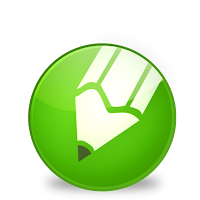






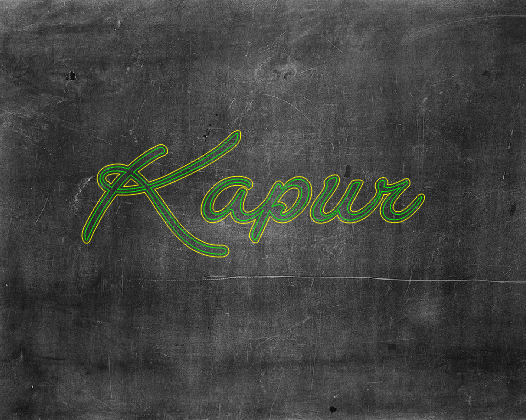





0 Response to "Belajar CorelDRAW - Membuat Efek Chalk Scribble di CorelDRAW - obs"
Posting Komentar